Die Option Opazität steuert, ob ein Material opak, transparent oder transluzent ist. (Der Transluzenz-Shader bietet eine physikalisch genauere Möglichkeit zur Erzeugung von Transluzenz.)
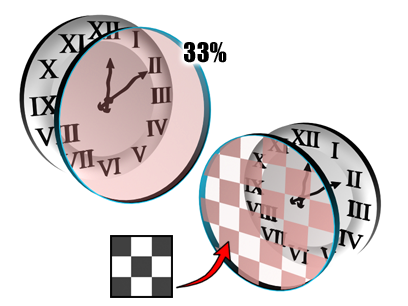
Steuerung der Opazität mit der Opazitätseinstellung (links) oder einem Opazitäts-Map (rechts).
Prozeduren
So reduzieren Sie die Opazität eines Materials:
- Ändern Sie die Opazität auf einen Wert unter 100 %.
Das Material wird transparenter. Ein völlig transparentes Objekt (0 % Opazität) ist nahezu unsichtbar, und es ist lediglich das von ihm reflektierte Licht (die Spiegelglanzlichter) erkennbar.
Um die Transparenz in den Musterfeldern in einer Vorschau zu überprüfen, zeigen Sie das Musterobjekt vor einem Hintergrund an. Klicken Sie auf die Schaltfläche mit dem schachbrettartig gemusterten Hintergrund rechts neben den Musterfeldern.
Transparente Materialien werden wirklichkeitsgetreuer gerendert, wenn Sie im Rollout "Shadergrundparameter" des Materials die Option "Zweiseitig" aktivieren.
Benutzeroberfläche
- Opazität
-
Stellt die Opazität/Transparenz des Materials als Prozentwert ein. Der Effekt lässt sich am besten mit einem Musterhintergrund im Musterfeld in der Vorschau betrachten. Den Opazitäts-Falloff können Sie in den erweiterten Parametern einstellen.
Klicken Sie auf die Map-Schaltfläche, um ein Opazitäts-Map zuzuweisen. Diese Schaltfläche ist ein Tastaturbefehl. Sie können ein Opazitäts-Map auch mit dem Rollout Maps zuweisen.